Gmail: problema con tablas
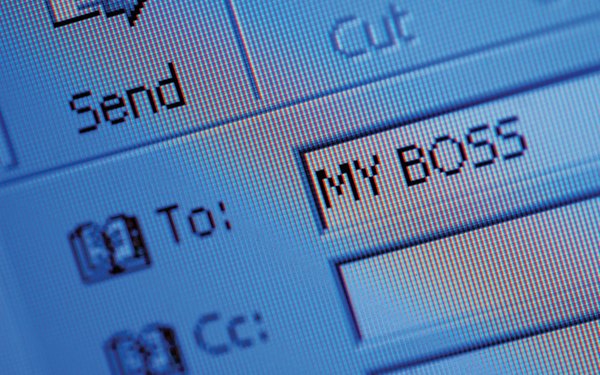
Gmail directamente no contiene capacidades para construir una tabla o gráficao dentro del cuerpo de un correo electrónico, pero puede soportar la inserción de tablas cuando los requerimientos del sistema se cumplan. Si estás teniendo problemas con las tablas en tu Gmail, revisa los componentes de cuatro tablas relacionadas para poder arreglarlas.
Navegador
Los navegadores de Internet permiten diferentes capacidades en las páginas web basadas en cómo cargan la información. Al usar Google Chrome, estarás bloqueado al insertar una tabla en tu Gmail. Sin embargo, usando un navegador alternativo como Microsoft Internet Explorer te permitirá insertar una tabla. Si estás experimentando dificultades mientras cargas una tabla, considera cambiar de navegador.
Software
Para insertar una tabla en Gmail, utiliza una aplicación de hoja de cálculo primero para construir tu tabla. Excel y Microsoft Excel Works gratuito son capaces de presentar una tabla que puede ser copiada y pegada en Gmail. Otros programas de software como hojas de cálculo de Google Doc, no ofrecen un gráfico que pueda pegarse completamente intacto. Si no puedes pegar tu gráfico en Gmail, cambia el software que estás usando para construir tu tabla.
Formateando correo electrónico
Si Gmail no soporta la inserción de la tabla en "Compose Mail" (Realiza un correo), busca debajo del cuerpo del correo electrónico para verificar que el formato enriquecido está establecido para tu correo. Si un enlace para hacer clic de "Rich formatting" (Formateo enriquecido) es visible, haz clic para transferirlo a tus ajustes actuales de "Plain Text" (Texto plano). En el modo de texto plano, una tabla no será soportada.
Formateando tabla
Si el contorno de tu tabla no se muestra en Gmail, regresa al software de hoja de cálculo y verifica los ajustes de las celdas. Haz clic en "Format" (Formato) y "Border" (Extremo) o el equivalente en tu programa para localizar los ajustes relacionados. Haz clic para ver líneas tanto "adentro" como "afuera" de las celdas para que tu tabla esté completamente con líneas. Vuelve a seleccionar la tabla, copia y pégala en Gmail para ver si los cambios hechos te permitirán la inserción libre de problemas de la tabla.
